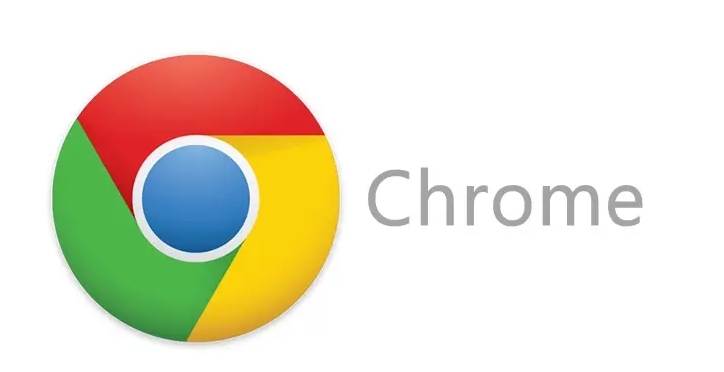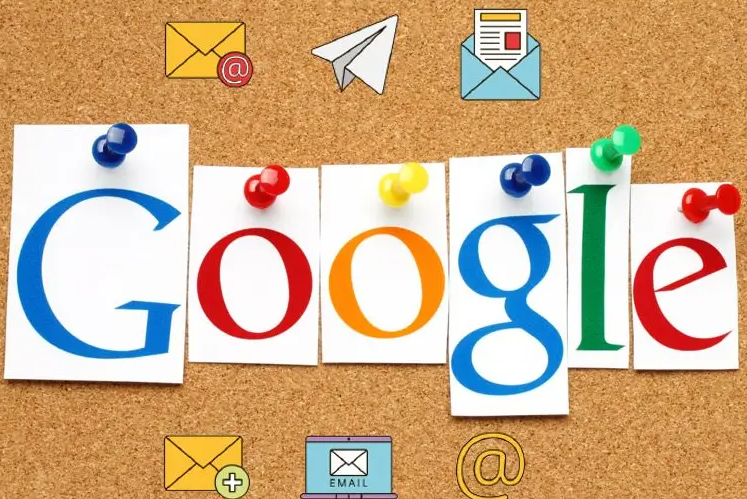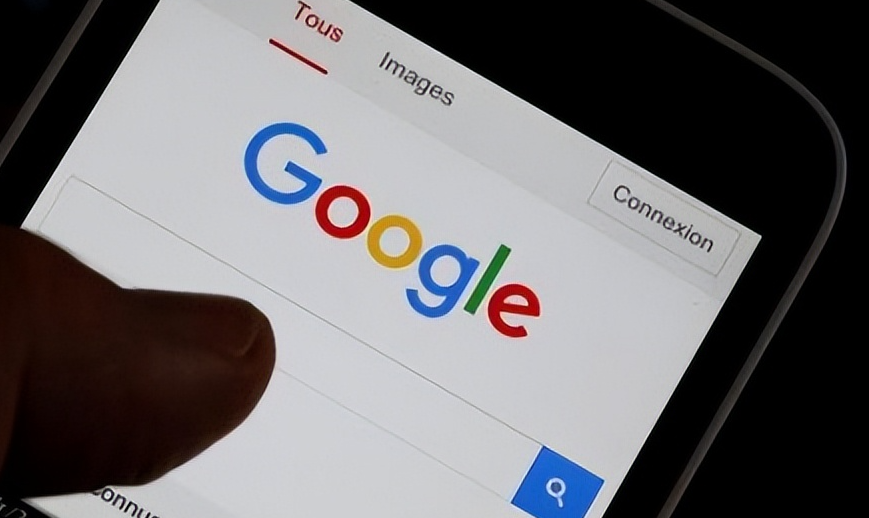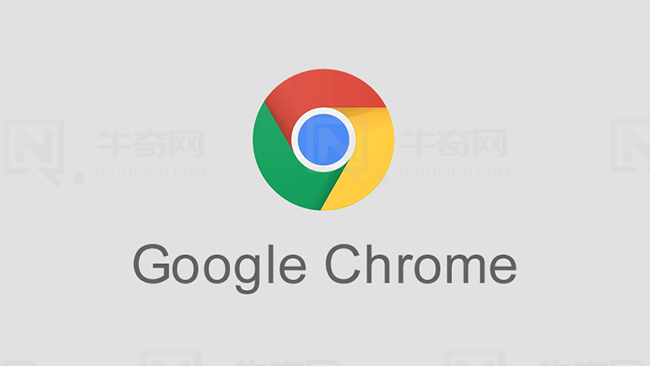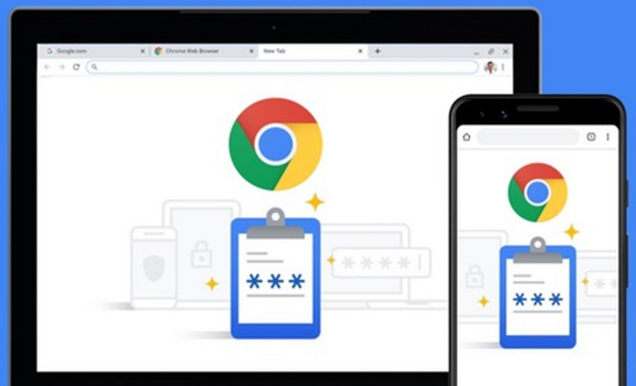详情介绍
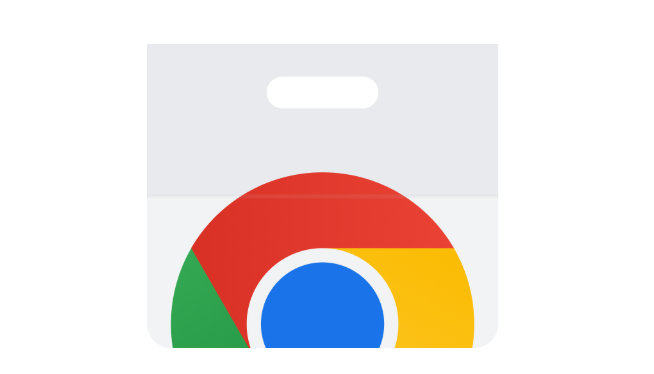
1. 检查插件更新:打开谷歌浏览器,点击右上角的三个竖点(更多)按钮,选择“更多工具”,再点击“扩展程序”。在扩展程序页面中,找到对应的插件,查看是否有“更新”按钮。若有,点击更新插件,以修复可能存在的小问题,使插件更稳定。
2. 禁用冲突插件:若安装了多个插件,可能存在插件冲突导致无响应。可在扩展程序页面,逐个禁用其他插件,然后测试目标插件是否有响应。若没问题,说明存在冲突的插件被禁用后可解决无响应问题。
3. 重启插件或浏览器:尝试重新启动插件,看是否能正常运行。若依旧无响应,可关闭并重新打开谷歌浏览器,查看问题是否解决。
4. 更换插件版本:若插件无响应问题持续,可尝试更换插件版本。更换前建议备份重要插件设置,防止数据丢失。
5. 卸载并重新安装插件:若上述方法均无效,可能是插件本身存在问题。可先备份插件数据,然后在扩展程序页面点击插件的“删除”按钮,卸载插件。之后重新下载安装插件,看是否能正常使用。
6. 清理浏览器缓存:浏览器缓存积累可能影响插件运行。可点击右上角的三个竖点(更多)按钮,选择“更多工具”,再点击“清除浏览数据”。在弹出的窗口中,选择需要清除的数据类型,如浏览记录、下载记录、Cookie等,然后点击“清除数据”,清理缓存后查看插件是否恢复响应。